قسمتهای اصلی و کاربردی ترلو (trello)
قسمتهای اصلی این نرم افزار شامل بورد (Boards)، لیست (Lists) و کارت (Cards) میشود.
1. Boards
بوردها در ترلو اصلیترین بخش آن هستند. برای ایجاد فضای مدیریت در محیط ترلو نیاز است یک بورد بسازید. در این بورد است که وظایف و قسمتهای مختلف پروژه را تنظیم میکنید و به اعضای تیم محول میکنید. بوردی که شما ایجاد میکنید نقش همان فولدر اصلی پروژه شما را دارد.
شما بهوسیله بوردها پروژههای خود را میتوانید دستهبندی کنید. برای ایجاد برد در ترلو روی علامت + در بالای صفحه کلیک کنید و بعد New Board را انتخاب کنید. بعد از این مرحله شما باید برای بورد خود یک نام مناسب انتخاب کنید. بعد از نوشتن نام بورد روی Create کلیک کنید تا بورد شما بهراحتی ایجاد شود.
2. Lists
بعد از ساخت بورد ترلو وارد لیستها میشوید. هر بورد جدید بهصورت پیشفرض سه لیست در خود جای داده است. لیستها در واقع به همان ستونهایی گفته میشود که قرار است کارتهای شما را در خود جای دهد و طبقهبندی کنند.
سه لیست بهصورت پیشفرض شامل To Do (برای انجام) یعنی کارهایی که باید انجام دهید، Doing (در حال انجام) کارهایی که در حال انجام هستند و Done (انجام شده) یعنی کارهایی که انجامشدهاند، هستند.
اگر میخواهید یک لیست جدید به مجموعه لیستهایتان اضافه کنید میتوانید روی گزینه Add a list کلیک کنید. بعد از آن یک لیست جدید با نام مناسب ایجاد کنید و در بورد خود ذخیره کنید.
در لیستها یک فلش کوچک رو به پایین در کنار نام هر لیست وجود دارد که با کلیک روی آن مجموعهای از گزینهها برای شما نشان داده میشود که برای کل لیستهای خود میتوانید از آنها استفاده کنید.
3. Cards
قسمت دیگری که جزو ابزارهای اصلی ترلو است کارتها میباشند. در زیر هر کدام از لیستها که در قسمت قبل توضیح داده شد گزینه Add card را میتوانید انتخاب کنید. بعد از آن که روی این گزینه کلیک کردید هر تعداد کارت که میخواهید به لیست خود اضافه کنید.
در این مرحله در هر کدام از لیستهایتان که کارت ایجاد کردهاید، نامی مناسب نیز انتخاب کنید. رسیدگی به جزئیات کارتها در مرحله بعد انجام میشود.
جزئیات مربوط به کارتها در ترلو (trello)
همانطور که در قسمت قبلی درباره کارتها توضیحات مختصری به شما داده شد باید بدانید که کارتها دارای ریزهکاریها و جزئیاتی نیز میباشند.
شما با کلیک کردن روی هر کارت در ترلو وارد فضای داخلی کارت میشوید که همه چیز بهطور دقیق در پنجرهای در گوشه کارت گنجانده شده است.
1. Edit the card description
در زیر نام کارت گزینهای به نام Edit the card description را میبینید. این گزینه برای افزودن توضیحات بیشتر درباره هر کارت هست و شما این امکان را دارید هر چقدر میخواهید در این قسمت بنویسید.
2. Activity
تمام فعالیتهایی که در رابطه با کارتها در بورد ترلو انجام میشود برای شما بهصورت یک لیست نمایش داده میشود. شما در قسمت write a comment میتوانید نظرات خود را درباره کارت موردنظر بنویسید و با بقیه اعضای تیم به اشتراک بگذارید.
در این پنجره نیز چند گزینه وجود دارد که هر کدام مدیریت کارتها را برای شما ساده میکند.
3. Edit labels
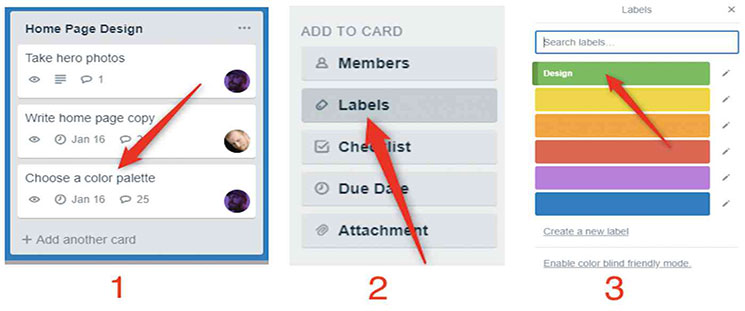
با این گزینه شما میتوانید برای کارت موردنظر با استفاده از رنگ اولویت تعیین کنید. مثلا کارتهای مهم با رنگ قرمز و کارتهای نه چندان مهم با رنگ آبی علامتگذاری میشوند.
4. Assign

این گزینه به شما امکان میدهد تا فرد دیگری را به آن بورد اضافه کنید. همچنین افرادی که قبلا به بورد اضافه شدهاند نیز میتوانید با این گزینه به این کارت هم اضافه کنید، تا نشان دهید کدام کارت مربوط به کدام یک از اعضای بورد است.
5. Add checklist
این گزینه یک چک لیست به کارت شما در ترلو اضافه میکند تا بتوانید کارهای یک کارت را بهصورت یک چک لیست مدیریت کنید. پس از انجام هر کار در هر مرحله تیک آن را بزنید و بعد سراغ مرحله بعد بروید.
6. Due date
برای کارت خود میتوانید یک تاریخ مشخص کنید و معین کنید که کارهای موجود در آن کارت تا چه زمانی باید تمام شود.
7. Attach file
برای پیوست کردن یک فایل به آن کارت از این گزینه استفاده میشود.
8. Move
برای جابهجایی کارتها و منتقل کردن آنها به لیستی دیگر با روش درگ اند دراپ میتوانید از این گزینه استفاده کنید.
9. Subscribe
این گزینه برای آن است که اگر تغییری در کارت صورت گرفت ترلو سریع به شما خبر دهد.

10. Archive
همانطور که از نام آن پیداست لیست موردنظر شما را آرشیو میکند. هیچ آیتمی بهطور کامل از ترلو شما حذف نمیشود بلکه فقط آرشیو میشود. وقتی شما یک لیست یا یک کارت را در بورد خود آرشیو میکنید آن آیتم از بورد مخفی میشود ولی همچنان در آرشیو شما باقی میماند.
آمار استفادهکنندگان از ابزار تحت وب ترلو (trello)
شاید برای شما نیز جالب باشد که چرا ترلو تا این اندازه محبوب شده است؟ در دنیای امروز با پیشرفت تکنولوژی کاربران به دنبال استفاده از نرمافزاری کاربردی برای مدیریت وظایف خود هستند. از بارزترین مشکلات بسیار سطحی یا پیچیده بودن وظایف است.
در همین راستا این نرم افزار برای کاربران خود امکان استفاده ساده از ابزارها متنوع و گوناگون را ایجاد کرده است. همچنین اکنون بیش از 10میلیون کار در ترلو ایجاد شده است و حدود 25میلیون نفر از آن استفاده میکنند.
همانطور که این آمار شگفتانگیز استفاده از این نرم افزار مدیریتی را میبینید، حتماً با خود میگویید این نرم افزار مدیریت پروژه چه مزایایی دارد که طرفداران و افراد زیادی را به خود جذب کرده است؟ با ما همراه باشید تا از مزایای آن برای شما بگوییم.
مزایای مدیریت پروژه به سبک ترلو (trello)
ترلو از قویترین و بهترین ابزارهای ارتباطی و هماهنگکننده است. برای مدیریت پروژه در آن سه بخش ایجاد شده بوده که شامل Board، List و Card است. در این نرم افزار به دلیل مدیریت پروژهای قوی که در پشت آن قرار دارد؛ میتوانید از آن در وب یا بر روی موبایل خود با سیستم عاملهای اندروید، IOS و ویندوز8 که مخصوص تبلتها است بهرهمند شوید.
شاید برای شما هم جالب باشد که امروزه حتی شرکتهای بزرگی مانند Google ،Geographic National، redhat و Adobe در بخشهای مختلف مدیریت پروژه خود از آن بهره میبرند. مزایای استفاده از ترلو شامل موارد زیر است:
- بهعنوان ابزاری قدرتمند پروژههای شما را بهسوی اهدافتان سازماندهی میکند. شما با نگاهی مختصر میفهمید چه کسی چه کاری را باید انجام دهد.
- شاید به جرات بتوان گفت بزرگترین مزیت ترلو انعطاف پذیری آن است.
- به راحتی میتوانید بورد، کار برگ و چک لیست تعریف کنید.
- طراحی تصویری ترلو باعث شده کاربران جدید به راحتی با آن ارتباط برقرار کنند. در واقع طراحی غنی و سازگاری آن با تکنیکهای مدیریت پروژه باعث شده ترلو به عنوان ابزاری کامل برای ردیابی تک تک پروژهها و مدیریت آنها استفاده شود.
- نسخه رایگان آن شامل تمام قابلیتهای پایه است که نیازمندیهای مدیریت پروژه را رفع میکند.
- شما به راحتی با نگاهی مختصر به کارتها نحوه پیشرفت کار را میتوانید ارزیابی کنید.
- امکان تعامل با سایر اعضای تیم را برای شما فراهم میکند.
- در این نرم افزار بسیاری از گزینههای ادغام و یکپارچهسازی در دسترس هستند.
- از مزیتهای جالب آن این است که تصاویر را میتوان از ابزارهای دیگر درون کارت قرار داد و ترلو این تصاویر را به عنوان کامنت استفاده میکند و نمایش میدهد.
